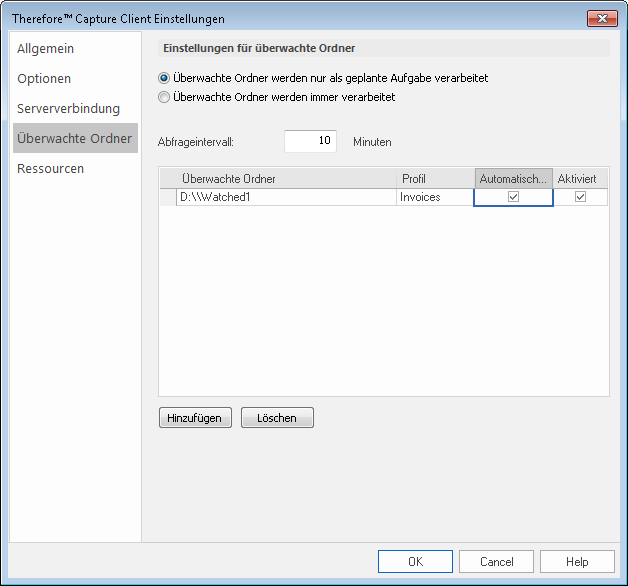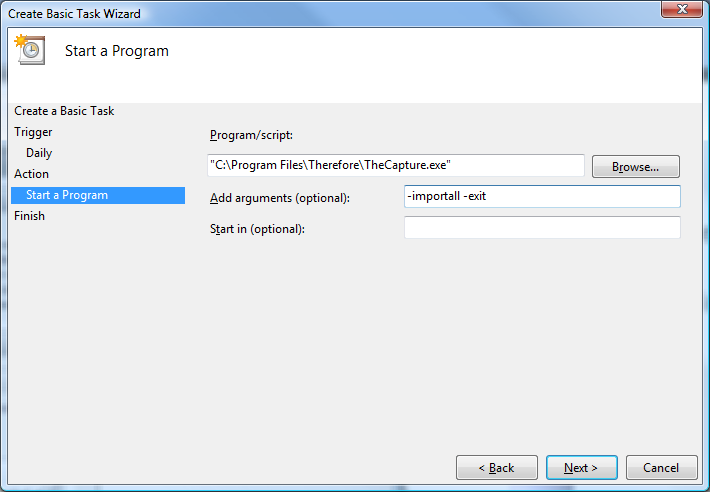Der Therefore™ Capture Client gestattet das Verarbeiten von Dokumenten über überwachte Ordner. Dieses Verfahren kann über den Windows Task Scheduler zum Auslösen des Therefore™ Capture Client zu einem festgelegten Zeitpunkt komplett automatisch ablaufen. Die Dokumente werden anhand eines definierten Erfassungsprofils automatisch verarbeitet und können danach entweder automatisch oder manuell in Therefore™ gespeichert werden. Sie können auch ein Abfrageintervall für den Capture Client einrichten, das bestimmt, wie häufig überwachte Ordner geprüft werden.
 So richten Sie überwachte Ordner im Capture Clientein:
So richten Sie überwachte Ordner im Capture Clientein:
1.Öffnen Sie den Capture Client, klicken Sie auf die Anwendungsschaltfläche und dann auf Optionen. Wählen Sie Überwachte Ordner.
•Wenn der Prozess vom Windows Task Scheduler ausgelöst werden soll (d. h. der Capture Client wurde mit Befehlszeilenparametern gestartet), wählen Sie Überwachte Ordner werden nur als geplanter Task verarbeitet.
•Wenn der Prozess ausgelöst werden soll, wenn ein Benutzer mit dem Capture Client arbeitet (d. h. der Capture Client wurde ohne Befehlszeilenparameter gestartet), wählen Sie Überwachte Ordner werden immer verarbeitet. In diesem Fall werden überwachte Ordner so oft überprüft, wie im Abfrageintervall festgelegt.
| Klicken Sie auf die Schaltfläche Hinzufügen, um Ordner hinzuzufügen. Legen Sie fest, welches Erfassungsprofil verwendet werden soll. |
•Wenn Sie die Dokumente nach dem Verarbeiten automatisch gespeichert werden sollen, aktivieren Sie das Kontrollkästchen Automatisch speichern. Hinweis: Falls Fehler (wie z. B. Indizierungsfehler) auftreten sollten, werden die Dokumente nicht gespeichert und der Benutzer kann sie beim nächsten Öffnen von Capture Client überprüfen.
Markieren Sie abschließend das Kontrollkästchen "Aktiviert", um den überwachten Ordner zu aktivieren.
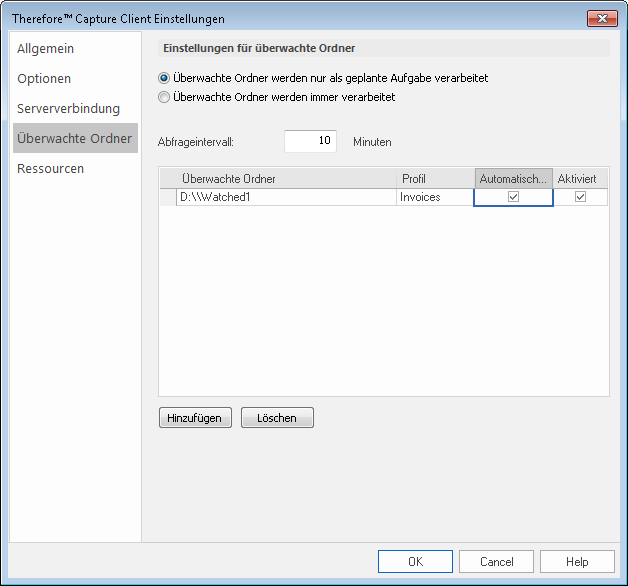
1. Dokumente im überwachten Ordner werden automatisch in Therefore™ gespeichert.
2. Überwachte Ordner müssen aktiviert sein, bevor sie verarbeitet werden können.
2.Jegliche Dokumente, die Sie danach im überwachten Ordner ablegen, werden diesen Einstellungen entsprechend verarbeitet. In unserem Beispiel werden sie eine Minute nach dem Start von Capture Client verarbeitet.

|
•Administratoren sollten beim Festlegen von überwachten Ordnern umsichtig vorgehen, da alle Dokumente in diesen Ordnern automatisch verarbeitet und anschließend gelöscht werden.
•Jedes Dokument im überwachten Ordner wird im Capture Client als ein getrenntes Dokument behandelt. Dokumente, die aus mehreren Seiten bestehen, sollten im mehrseitigen TIFF-Format gespeichert werden.
•Es kann immer nur eine Instanz des Capture Client auf dem PC ausgeführt werden. Sie müssen daher sicherstellen, dass nicht bereits eine Instanz aktiv ist, wenn der Windows Task Scheduler die Aktivität auslöst.
•Windows Task Scheduler: Verwenden Sie die Option "Grundlegende Aktivität" und stellen Sie sicher, dass Sie die erforderlichen Argumente angeben, da der Capture Client sonst nur geöffnet wird und danach nichts Weiteres tut. In der Abbildung unten werden alle überwachten Ordner verarbeitet (-importall) und der Capture Client wird nach Abschluss der Verarbeitung beendet (-exit).
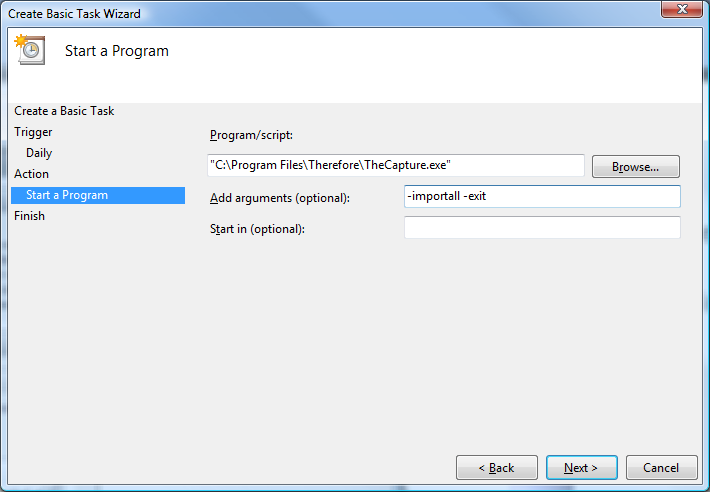
|
|